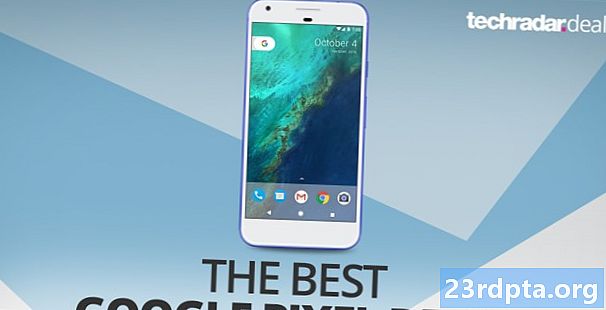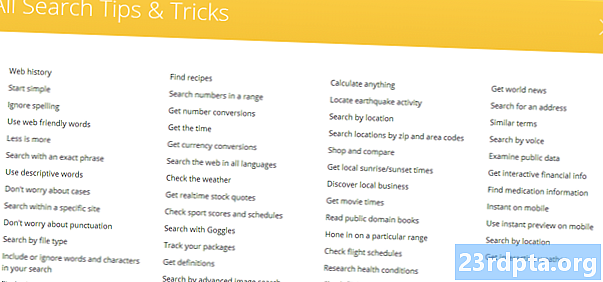
Tartalom
- Speciális eszközök és hivatkozások
- Keresési hivatkozások
- Pontos egyezés
- szavak kizárása
- Helyettesítő karakterek
- Kombinált keresések
- Szinonim keresés
- Számtartomány
- URL, test vagy cím
- Fájltípus
- Keresés webhely szerint
- Azonnali válaszok és (eszköz) mezők
- Számológép
- Határozza
- konverziók
- Timer / stopperóra
- Térkép, közlekedés és a Google Repülőjegyek
- Hangkeresés és Google Assistant
- Fordított képkeresés
- Wrap-up
- Összefüggő

Az első maroknyi mezőt kínál a keresőszavak finomításához - például a pontos szó, a szavak kizárása és a számtartományok - anélkül, hogy parancsikonokat kellene beírnia. Az alábbiakban lépjen tovább a keresési finomítások részleteiről (és azok mobiltelefonon történő használatáról).
A másik szakasz szélesebb kritériumokon alapuló szűrőket tartalmaz.
A webhelyen történő kereséshez szűrheti a nyelvet, a régiót, az utoljára frissített dátumot, a webhelyet vagy a domaint, a megjelenő feltételeket, a Biztonságos keresést, az olvasási szintet, a fájltípust és a használati jogokat.
A képkeresések szűrhetők méret, képarány, szín, típus, webhely vagy domain, fájltípus, SafeSearch és használati jogok alapján.
A mezők bármelyikét vagy mindegyikét összekapcsolhatja egyetlen Összetett keresésben. Míg néhányuk hihetetlenül régóta van (például olvasási szint), az olyanok, mint a nyelv és a fájltípus, hatékony eszközök a búza és a keresőpehely elválasztásához.
Speciális eszközök és hivatkozások
Az Összetett keresés nagyszerű az asztali felhasználók számára, de ez egy meglehetősen nehézkes rendszer, amely valójában nem tartalmazza az összes rendelkezésre álló keresési finomítási lehetőséget. A mobiltelefonon is csak akkor működik, ha Ön asztali nézetben van.
Szerencsére a Google egy csomó parancsikont és egyéb trükköt kínál a gyors és hatékony kereséshez - bármilyen platformon. Csak tudnia kell a megfelelő szimbólumokat. Menjünk át egyenként.
Keresési hivatkozások
Pontos egyezés
Pontos szót vagy kifejezést idézőjelekkel kereshet olyan eredményeknél, amelyek sorrendben tartalmazzák az idézett szavakat.

szavak kizárása
Rajzoljon egy kötőjel vagy mínusz szimbólumot egy szó elé, hogy eltávolítsa azt a keresési eredményekből.

Helyettesítő karakterek
Használjon „*” szimbólumot, ha egy adott eredményt mutat, de nem emlékszik egy vagy több kulcsszóra. Ez különösen akkor hasznos, ha filmet, könyvet vagy dal címet keres. Használható a relatív szóformák keresésére is (a „telefon *” magában foglalja az okostelefonok, telefonok, mobiltelefonok stb. Keresését is).

Kombinált keresések
Használja az „VAGY” elemet két keresési kifejezés egyesítéséhez.

Szinonim keresés
Írjon be egy tilde-szimbólumot egy kulcsszó elé, ha az eredmények tartalmazzák a kiválasztott szó szinonimáit.

Számtartomány
Helyezzen két pontot két numerikus érték közé, hogy egy számtartományban keressen. Kombinálja ezt a valuta szimbólumokkal az ártartomány beállításához.

URL, test vagy cím
Ha van egy jó ötleted a keresett kifejezés helyéről, finomíthatja az eredményt az URL-en belüli szavakkal, „inurl :,” -vel, vagy a webhely címében „intitle:” -vel, vagy az oldal szövegével „intext :.” -nel.

Fájltípus
PDF, DOC, MP3 vagy APK fájl után? Használja a „file:” operátort az eredmények pontos fájltípusra korlátozására.

Keresés webhely szerint
Tudta, hogy megkerülheti bármely webhely saját keresőmezőjét, csak a Google használatával?
Ha pontos eredményt keres, mondjuk, ezen a webhelyen, akkor használja a „site:” minősítést, hogy a keresési eredményeket csak a . A weboldalról többet is megtudhat, ha a cím elé helyezi az „info:” elemet, vagy megnézheti a gyorsítótárazott verziót a „cache:” parancsikonnal.

Itt található a régiben található „link:” hivatkozás is, amellyel bármilyen más webhelyet megtalálhat, amelyek kapcsolódnak egy adott URL-hez.
Alternatív megoldásként olyan webhelyeket is találhat, amelyek hasonló témákra és érdeklődési körökre támaszkodnak a „related:” paranccsal (de feltétlenül jöjjön vissza hozzánk, hamarosan, igen?).
Azonnali válaszok és (eszköz) mezők
A Google Search egy intelligens süti - annyira, hogy időnként válaszol a kérdéseire anélkül, hogy egyetlen weboldal linkjére kellene kattintania.
Valószínűleg már látott különféle mezőket az eredmények tetején keresési karrierje során. Számtalan doboz van, mint ez. Néhányan végtelenül hasznosak. Mások csak egy kis móka. Keresse meg az „állati zajokat”, és látni fogja, hogy mire gondolok.
Azonnali válaszok valószínűleg a leggyakoribb mezők, amelyeket látni fog (az alább látható). Ezek lényegében a webhelyekből származó szöveget vonják le a gyakran feltett felhasználói kérdések megválaszolására. Néhány egyszerű, egy dobozos válasz. Mások megmutatják a leggyakoribb kérdések legördülő listáját és a válaszokat.

Bármennyire is hasznosak, mindig érdemes megvizsgálni a forrást és a választ, mielőtt evangéliumnak vennék - a Google algoritmusai nem mindig vannak ponton.
Ami a Google Kereső profit érdekli, az az interaktív mező, amely speciális kifejezésekkel összehívható. Ezek az eszközök gyakran annyira hasznosak lehetnek, hogy nem kell más alkalmazást megnyitnia, mivel a Google az Ön dolgait fogja elvégezni. Az alábbiakban néhány, a legmegfelelőbb tulajdonságot találtunk, amelyek megfelelnek ennek a meglehetősen homályos kategóriának:
Számológép
Keressen „kalkulátor” -ra, vagy írja be az egyenletet. Vannak egyedi számológépek az éttermi tippek számára („tip kalkulátor”) és egy jelzálog kalkulátor (“jelzálog kalkulátor”).

Határozza
Írja be a „define”, majd egy szót vagy kifejezést, majd a szótár meghatározását. Alternatív megoldásként írja be az „etimológia” kifejezést, majd kövessen egy szót, hogy megtekintse annak történetét és eredetét.

konverziók
A konverziós számológép megjelenítéséhez használja a „to” lekérdezési struktúrát. Ez felhasználható a pénznem, idő, távolság, sebesség, súly, hőmérséklet és még sok más konvertálására.

Timer / stopperóra
Írja be az „timer” beállítást az időzítő beállításához. Ha inkább egy stoppert szeretne, írja be inkább a „stoppert”. Szép és egyszerű.

Térkép, közlekedés és a Google Repülőjegyek
Használja a „to” lekérdezési struktúrát a Google Maps mezőben, amelyen autóval, busszal, vonattal, gyalog és kerékpárral lehet megtekinteni a szállítási lehetőségeket. Ha a két hely különböző országokban található, akkor a Google Repülőjegy információkat is láthatja.

Hangkeresés és Google Assistant
Szeretne pihenni gépelési ujjaival? Miért ne csevegjünk a Google Assistant segítségével?

A Google-kereséseket csak a hangjával végezheti el bármilyen eszközön, amely hozzáféréssel rendelkezik a Google Keresőhöz és egy mikrofonhoz. Csak annyit kell tennie, hogy megnyomja a Hanggal történő keresés ikont a Google fő keresőmezőjében.
A Google alkalmazást használó intelligens eszközök az „Ok Google” ébresztés parancsát is engedélyezhetik a következő oldalra való belépésselaz hamburger menü (három vízszintes vonal)> Beállítások Hang> „Ok Google” észlelés.
A legjobb hangalapú keresés érdekében olyan eszközt kell használnia, amely támogatja a Google Assistant szolgáltatást. Ha többet szeretne tudni az Assistantról és a legjobb hangparancsokról, kérjük, olvassa el átfogó Google Assistant útmutatónkat.
Fordított képkeresés
A fordított képkeresés rendkívül hatékony eszköz. Megtévesztően egyszerűen használható, és mind a mobilon, mind az asztalon működik.
Ahelyett, hogy valamilyen képet keresne egy szokásos képkereséssel, a fordított képkeresés akkor történik, amikor már van képe, de többet szeretne tudni róla.

Mobiltelefonon megfordíthatja a keresést egy képen a Chrome alkalmazásban, ha megnyomja és tartja lenyomva a böngészőben található bármelyik képet, majd a menüből nyomja meg a „Keresés a Google-ban erre a képre” elemet.
Asztali felhasználók számára az online képek keresését megfordíthatja, ha jobb egérgombbal kattint egy képre a Chrome vagy a Firefox böngészőben, vagy beillesztheti a kép URL-jét a szokásos képkeresésbe.
Ha a kép egy helyi fájl, akkor válassza ki a fénykép ikont a képkeresésben a feltöltéshez, vagy húzza a fájlt a keresősávba.
Miután a keresés befejeződött, felkerül a lista arra, amit a Google a kapcsolódó vagy hasonló képeket tekint, valamint azokat a webhelyeket, amelyek ezeket tárolják. Ez különösen akkor hasznos, ha nyomon követjük a kép eredeti forrását (különösen azokat, amelyek vízjelek nélkül vannak), így pontosan tudjuk, honnan származik.

Wrap-up
A Google Search a mobiltelefonokon vagy asztali számítógépeken a világhálón az egyik leghasznosabb eszköz. Kétségkívül az idő múlásával tovább növekszik az új trükkök és funkciók, amelyek elősegítik az energiafelhasználókat abban, hogy megtalálják a pontos eredményeket. Tehát erről van szó a Google keresési tippek útmutatójában.
Ismersz egy titkos Google Search parancsot, eszközt vagy Google Search tippet, amelyet fent nem említettünk? Nyugodtan ossza meg bölcsességét a megjegyzésekben. Boldog keresést!
Összefüggő
- 13 dolog, amit nem tudott, megteheti a Google Home és a Chromecast használatával
- A kezelt hirdetések kezelése a Google új hirdetés-testreszabási beállításaival
- Google Assistant rutinok - melyek ezek és hogyan állíthatók be?
- Az összes új Gmail szolgáltatás ismertetve (frissítve videóval)